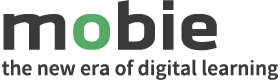Sähköiset suoritusmerkit (Badge)
Voit liittää kursseille sähköisiä suoritemerkkejä (Badge). Suoritemerkki voidaan myöntää henkilölle joko automaattisesti, hänen suoritettuaan määritellyt asiat kurssilla tai vaihtoehtoisesti kouluttajan manuaalisesti myöntämänä. Sähköinen suoritemerkki määritetään seuraavasti:
- Valitse ”Kurssit” > ”Suoritemerkit” ja klikkaa ”Lisää uusi”.
- Anna suoritemerkille otsikko.
- Kirjoita editorikenttään suoritemerkin kuvaus ja selvitys siitä, mitä ao. merkin ansaitakseen on joutunut tekemään.
- Kirjoita ”Ote”-kohtaan lyhyt kuvaus suoritemerkistä.
- Aseta suoritusmerkki ruudun oikean laidan kohdasta Artikkelikuva. On suositeltavaa käyttää väh. 200 x 200 pikselin kokoista, neliön muotoista PNG-tiedostoa, jossa on läpinäkyvä tausta. Vaihtoehtoisesti voit suunnitella oman kuvan käyttämällä Credly Badge Builder -työkalua. Jos kuvaa ei ole määritelty, käytetään merkkityypin oletuskuvaa.
- Määritä ansaitut pisteet.
- Valitse pudotusvalikosta se kuinka suoritemerkki ansaitaan. Vaihtoehdot ovat:
- Vaiheiden suorittaminen
- Pisteiden vähimmäismäärä
- Hakemus (Hyväksytty)
- Hakemus (Ei tarkistusta)
- Ehdollepano
- Palkinnan kautta
- Määritä se tuleeko vaiheet suorittaa peräkkäisessä järjestyksessä (rasti ruutuun).
- Määritä näytetäänkö listaus käyttäjistä, jotka ovat suorittaneet tämän merkin (rasti ruutuun).
- Kirjoita onnitteluteksti, joka näytetään, kun merkki on ansaittu.
- Määritä suorittamiskertojen maksimimäärä.
- Määritä näytetäänkö merkki käyttäjälle vai ei (rasti ruutuun).
- Määritä tämän jälkeen ”Pakolliset vaiheet” klikkaamalla ”Lisää vaihe”.
Pakolliset vaiheet merkin suorittamiseksi
- Kirjaudu sisään sivustolle
- Kommentoi julkaisua
- Kommentoi tiettyä julkaisua
- Julkaise artikkeli
- Julkaise sivu
- Suorita tietty
- Suorita joku
- Suorita kaikki
- Yhteisötoiminta
- Opiskelusuorite
Tärkeimmät ja useimmin käytetyt vaiheet ovat varmaankin kohdat 10, 9 ja 6-8.
1. Kirjaudu sisään sivustolle
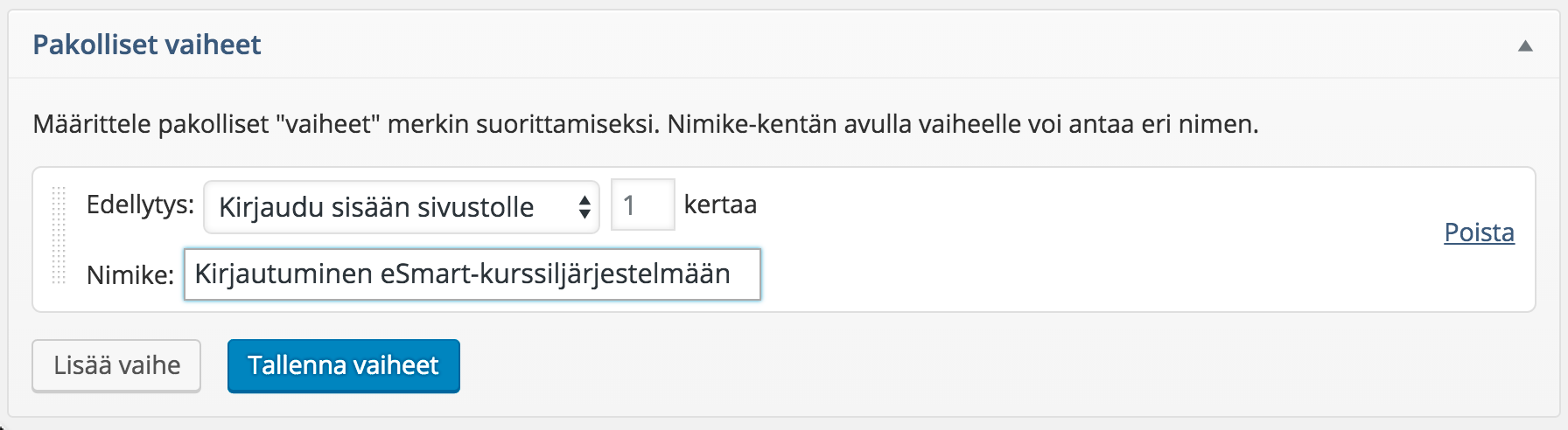
- Valitse pudotusvalikosta edellytys ”Kirjaudu sisään sivustolle”
- Määritä kuinka monta kertaa sivustolle tulee kirjautua
- Anna pakolliselle vaiheelle nimike kohdassa ”Nimike”
- Lisää tarvittaessa uusi pakollinen vaihe, klikkaamalla ”Lisää vaihe”-painiketta
2. Kommentoi julkaisua
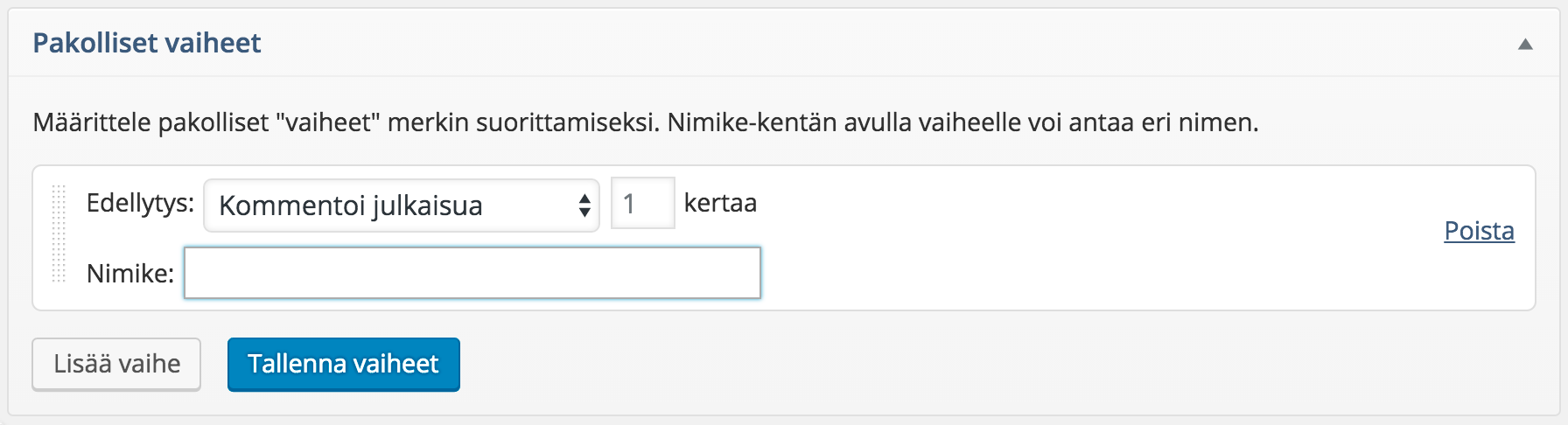
- Valitse pudotusvalikosta edellytys ”Kommentoi julkaisua”
- Määritä kuinka monta kertaa julkaisua tulee kommentoida
- Anna pakolliselle vaiheelle nimike kohdassa ”Nimike”
- Lisää tarvittaessa uusi pakollinen vaihe, klikkaamalla ”Lisää vaihe”-painiketta
3. Kommentoi tiettyä julkaisua
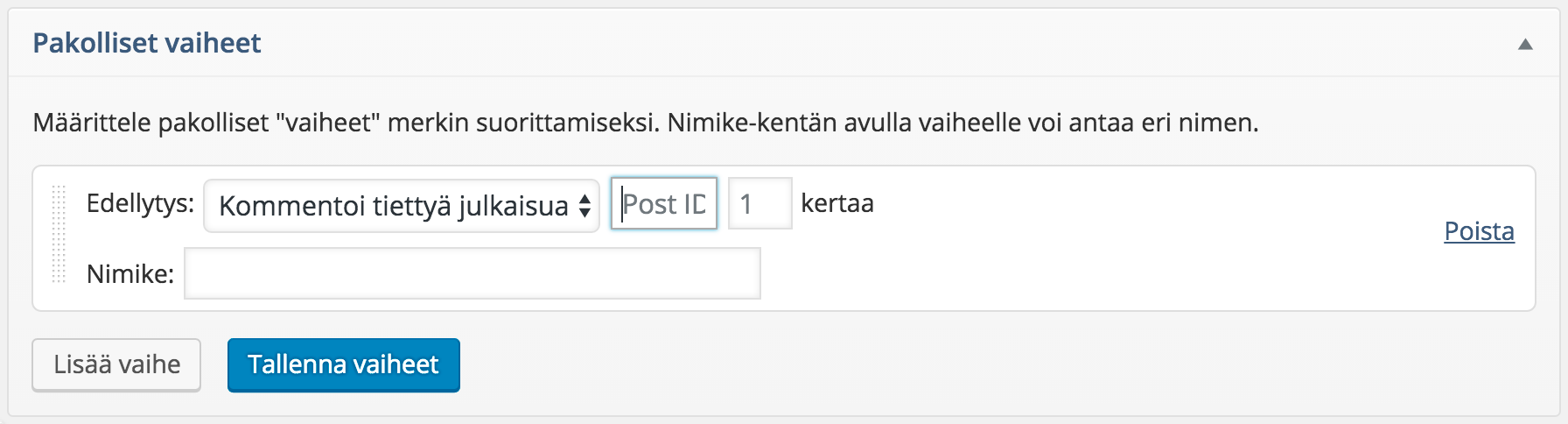
- Valitse pudotusvalikosta edellytys ”Kommentoi tiettyä julkaisua”
- Määritä kuinka monta kertaa tiettyä julkaisua tulee kommentoida
- Lisää ao. julkaisun ID kohtaan ”Post ID”
- Anna pakolliselle vaiheelle nimike kohdassa ”Nimike”
- Lisää tarvittaessa uusi pakollinen vaihe, klikkaamalla ”Lisää vaihe”-painiketta
4.-5. Julkaise artikkeli (tai sivu)
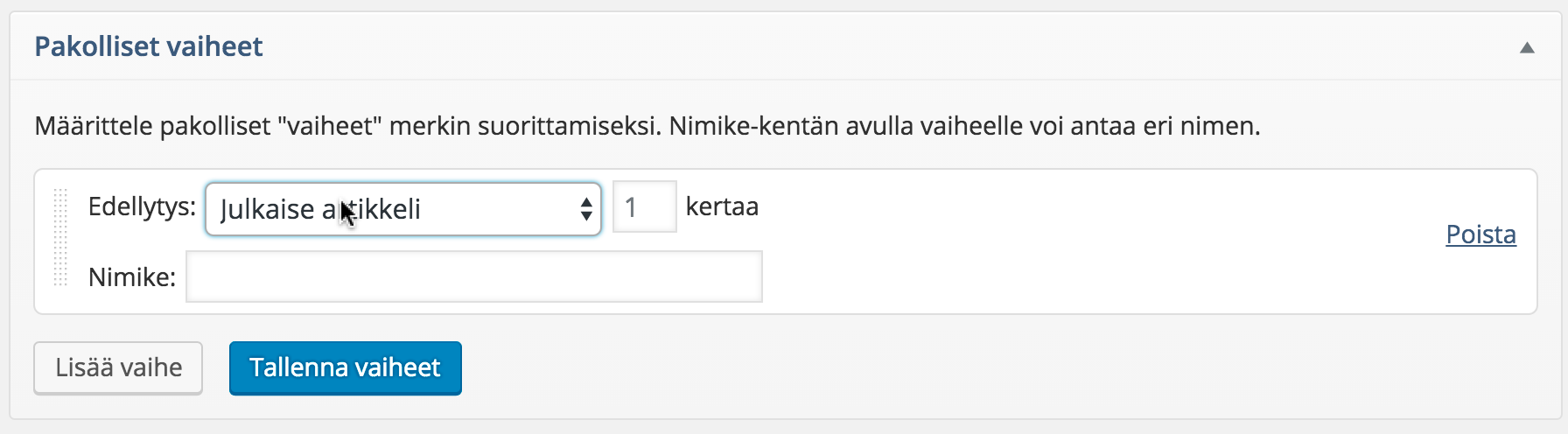
- Valitse pudotusvalikosta edellytys ”Julkaise artikkeli tai sivu”
- Määritä kuinka monta artikkelia (tai sivua) tulee julkaista
- Anna pakolliselle vaiheelle nimike kohdassa ”Nimike”
- Lisää tarvittaessa uusi pakollinen vaihe, klikkaamalla ”Lisää vaihe”-painiketta
6. Suorita tietty
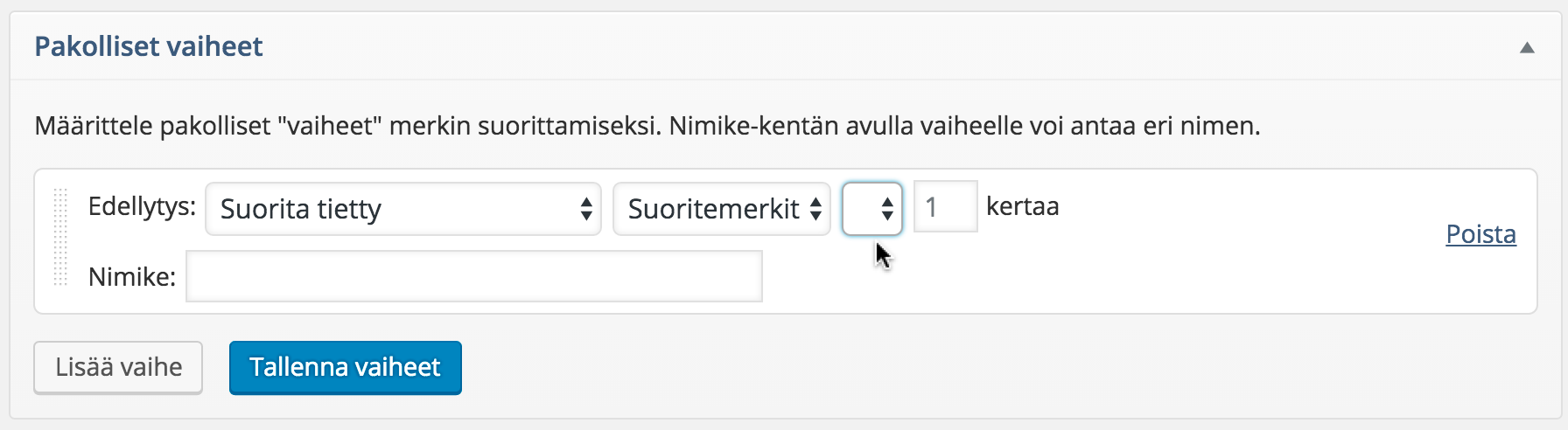
- Valitse pudotusvalikosta ”Suorita tietty”
- Valitse pudotusvalikosta vaihe, esim. Suoritemerkit
- Valitse ao. vaihe seuraavasta pudotusvalikosta, (esim. haluamasi suoritemerkki)
- Määritä kuinka monta kertaa ao. vaihe tulee suorittaa
- Anna pakolliselle vaiheelle nimike kohdassa ”Nimike”
- Lisää tarvittaessa uusi pakollinen vaihe, klikkaamalla ”Lisää vaihe”-painiketta
7. Suorita joku
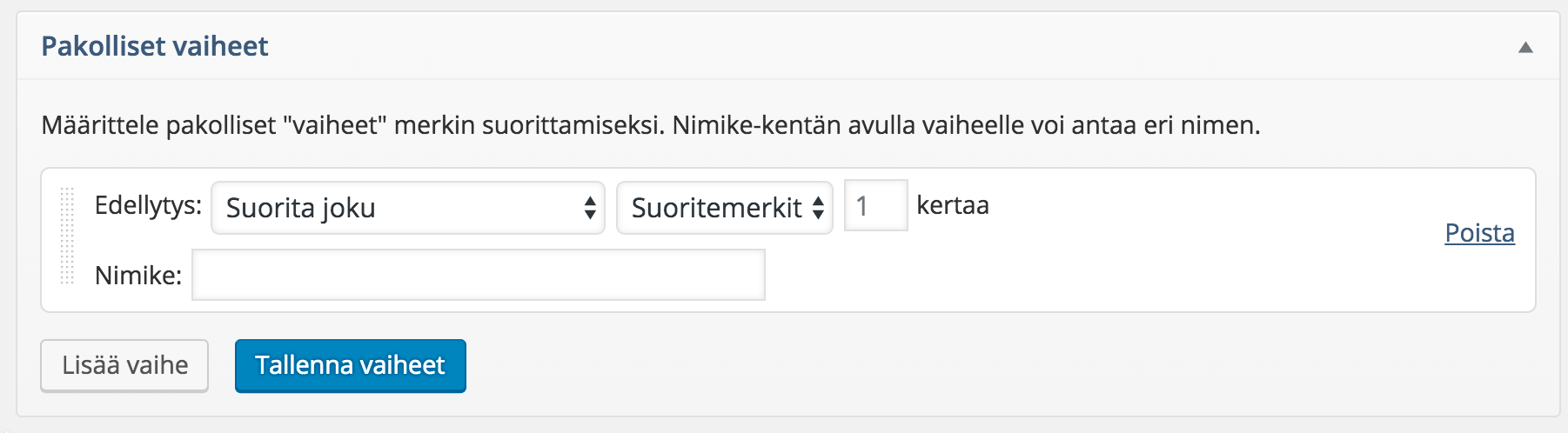
- Valitse edellytys ”Suorita joku”
- Valitse pudotusvalikosta vaihe, esim. Suoritemerkit
- Määritä kuinka monta kertaa ao. vaihe tulee suorittaa
- Anna pakolliselle vaiheelle nimike kohdassa ”Nimike”
- Lisää tarvittaessa uusi pakollinen vaihe, klikkaamalla ”Lisää vaihe”-painiketta
8. Suorita kaikki
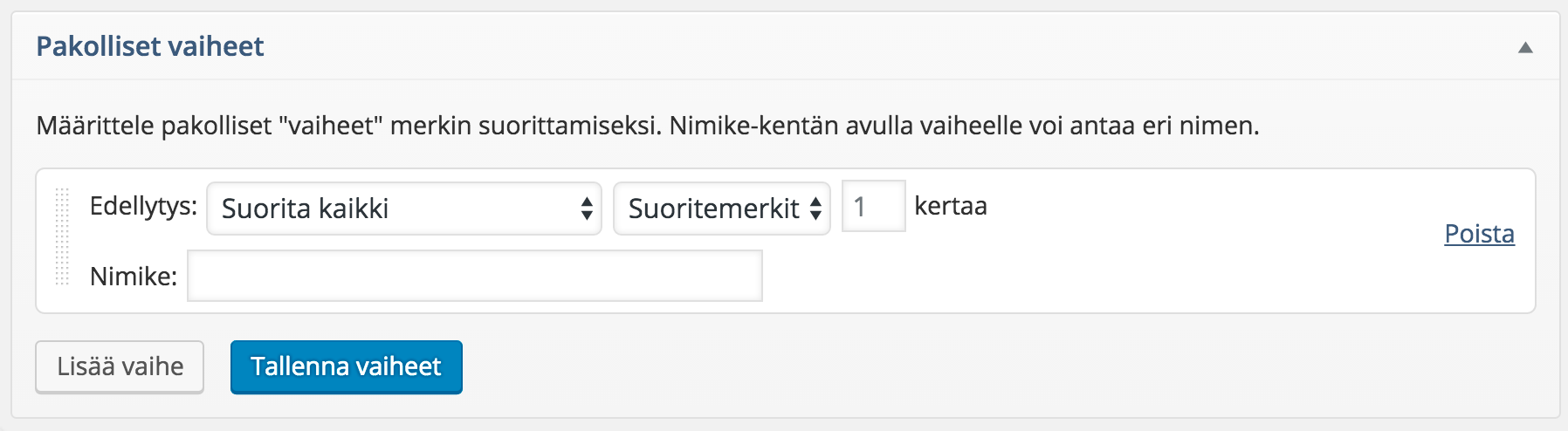
- Valitse edellytys ”Suorita kaikki”
- Valitse pudotusvalikosta vaihe, esim. Suoritemerkit
- Määritä kuinka monta kertaa ao. vaihe tulee suorittaa
- Anna pakolliselle vaiheelle nimike kohdassa ”Nimike”
- Lisää tarvittaessa uusi pakollinen vaihe, klikkaamalla ”Lisää vaihe”-painiketta
9. Yhteisötoiminta
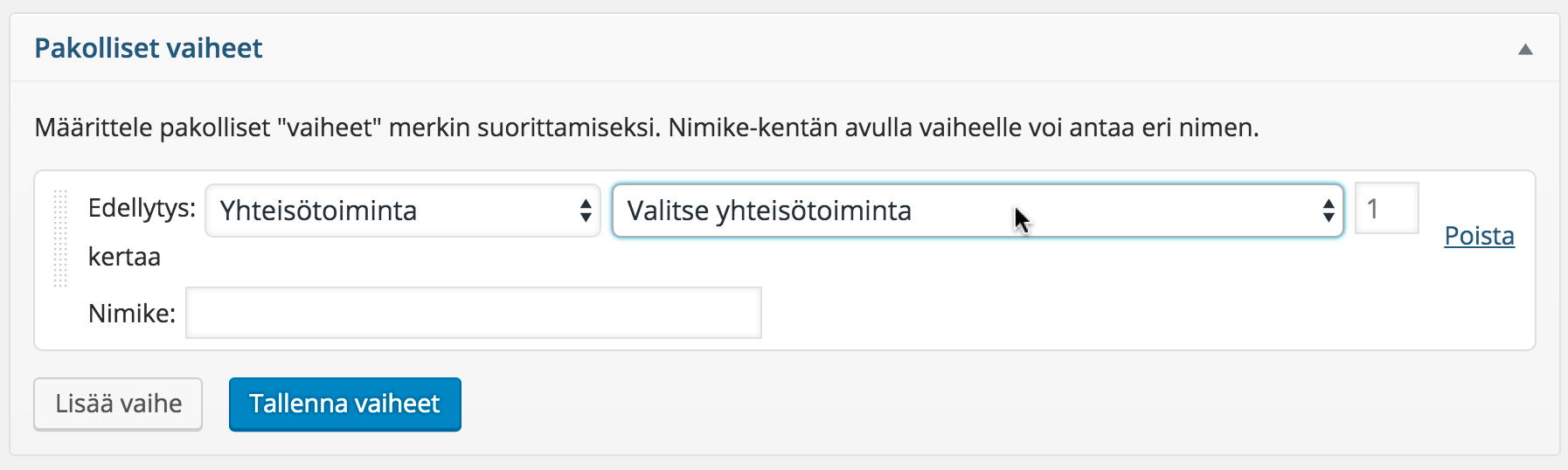
- Valitse edellytys ”Yhteisötoiminta”
- Valitse seuraavasta pudotusvalikosta haluamasi yhteisötoiminta, vaihtoehtoja ovat:
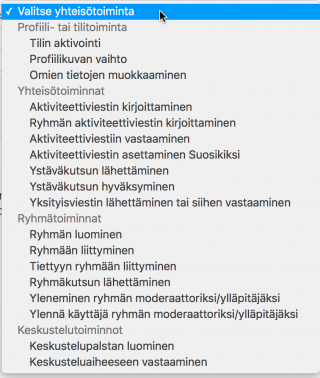
- Määritä valitsemasi yhteisötoiminnan vaatimukset
- Anna pakolliselle vaiheelle nimike kohdassa ”Nimike”
- Lisää tarvittaessa uusi pakollinen vaihe, klikkaamalla ”Lisää vaihe”-painiketta
10. Opiskelusuorite
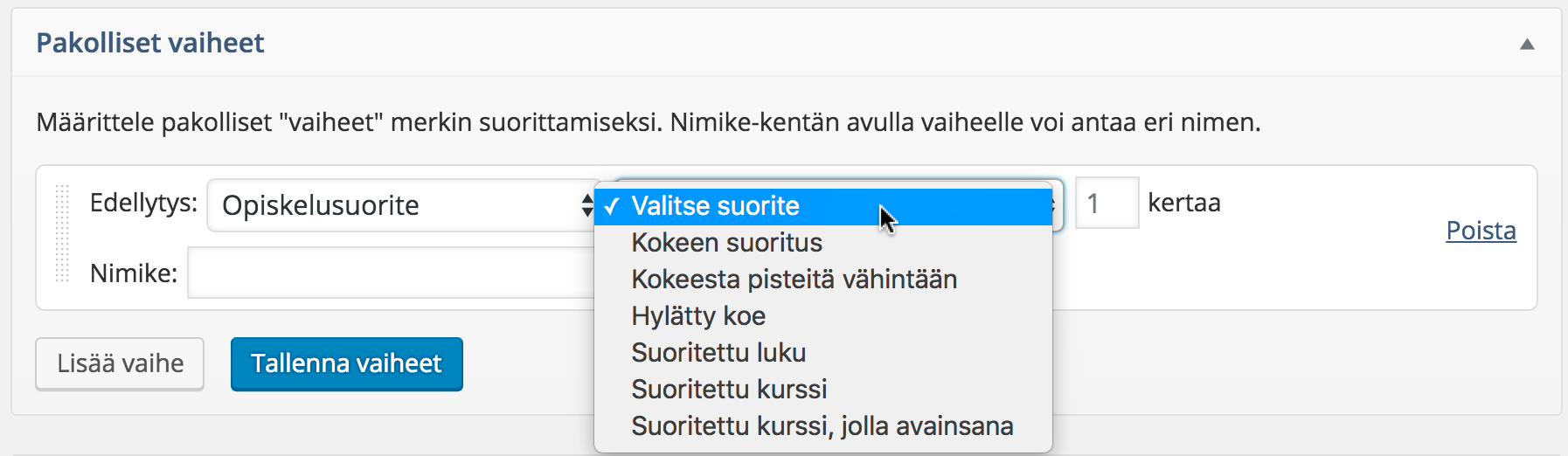
- Valitse edellytys ”Opiskelusuorite”
- Valitse pudotusvalikosta haluamasi opiskelusuorite ja määritä ao. suoritteen vaatimukset
- Anna pakolliselle vaiheelle nimike kohdassa ”Nimike”
- Lisää tarvittaessa uusi pakollinen vaihe, klikkaamalla ”Lisää vaihe”-painiketta
Voit mahdollistaa suoritusmerkin jakamisen Credlyn kautta sosiaaliseen mediaan (Facebook, Twitter, LinkedIn, Mozilla Backpack) tai merkin suorittajan blogiin tai sivustolle. Jos haluat lähettää suoritustiedot Credlylle, niin valitse lopuksi pudotusvalikosta ”Kyllä”.